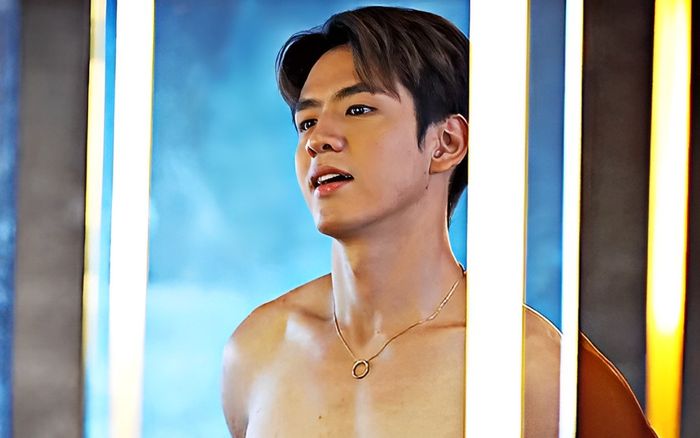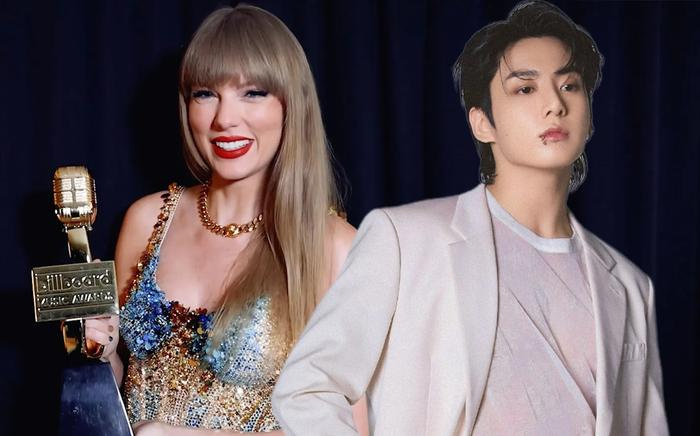Úp mặt iPhone xuống khi không sử dụng

(Ảnh: Shutterstock)
iPhone có một tính năng giúp nó “xác định” được việc người dùng đang để úp mặt điện thoại để tắt màn hình. Thói quen này sẽ giúp tiết kiệm thời lượng pin đáng kể do khi úp mặt màn hình iPhone xuống, màn hình máy sẽ không bật sáng ngay cả khi có thông báo mới.
Mở chế độ Dark Mode (OLED)
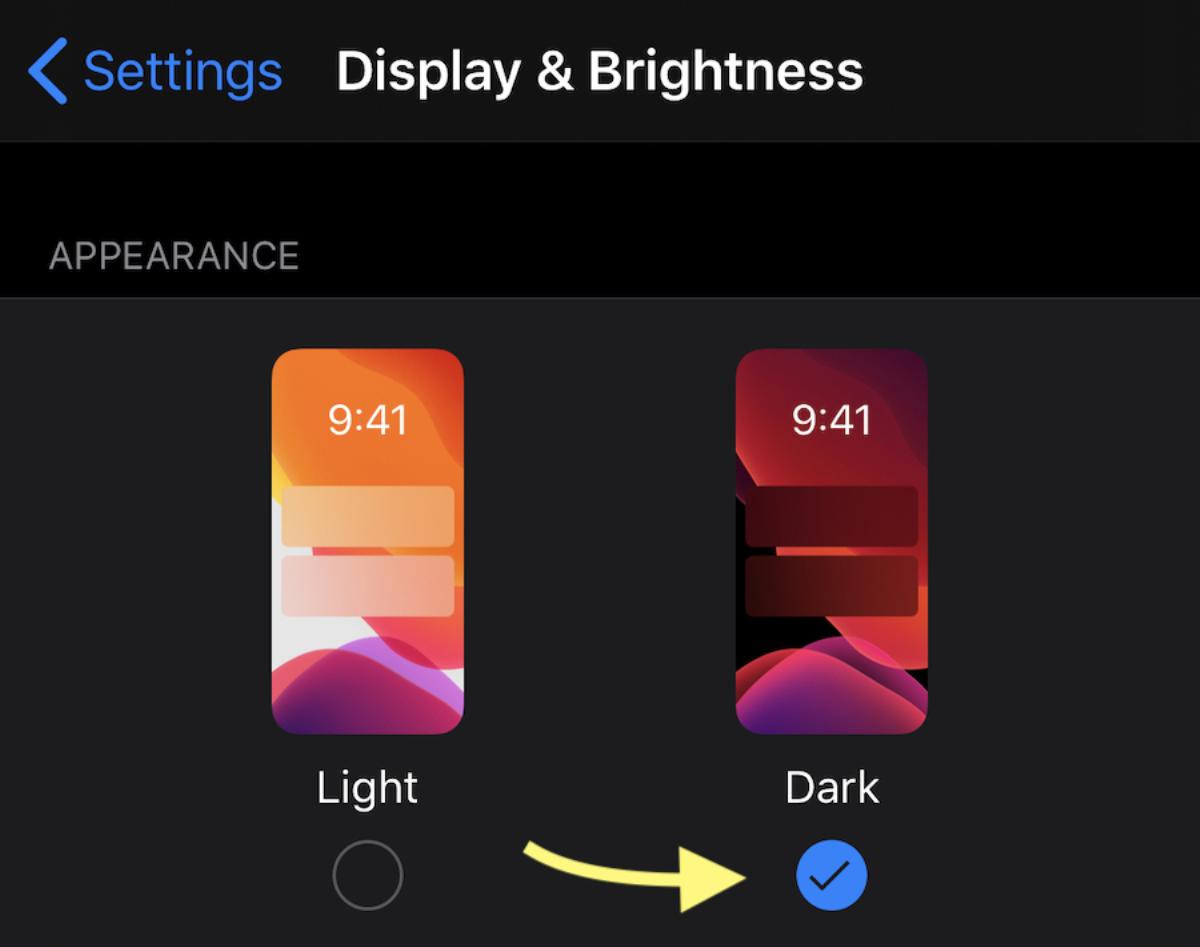
(Ảnh: iDropNews)
Nếu đang dùng một chiếc smartphone có màn hình OLED, Dark Mode có thể giúp bạn tiết kiệm được rất nhiều thời lượng sử dụng. Với màn hình OLED, các màu đen trên màn hình đồng nghĩa với việc các điểm ảnh được tắt bỏ và vì thế giúp tiết kiệm năng lượng hơn.
Để kích hoạt chế độ Dark Mode, bạn có thể vào Settings > Display & Brightness và chuyển sang chế độ Dark.
Tắt chế độ hình nền Dynamic
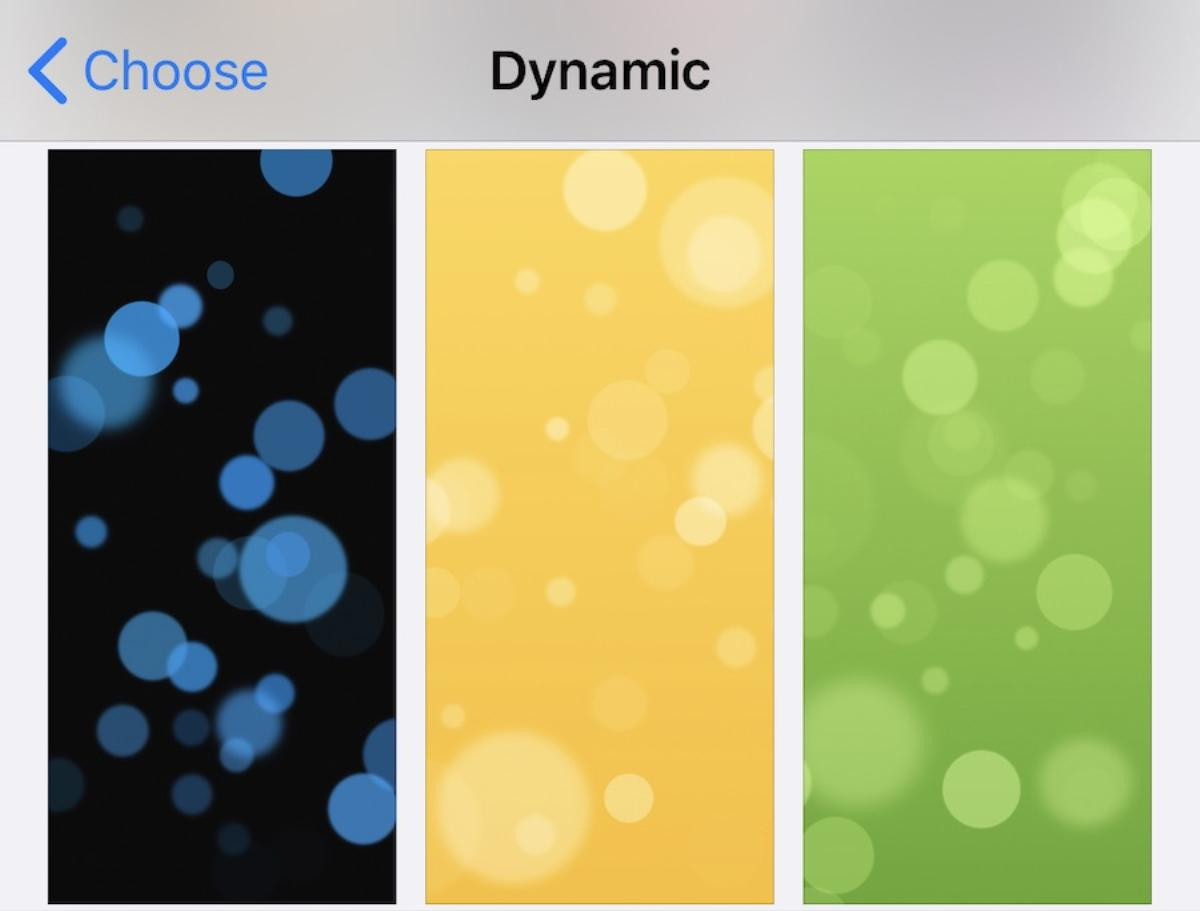
(Ảnh: iDropNews)
Màn hình động Dynamic nhìn rất tuyệt vời song lại có thể là một tính năng ngốn kha khá dung lượng pin. Việc lựa chọn một nền màn hình là ảnh tĩnh có thể giúp bạn giải quyết được nhanh chóng vấn đề này.
Không dùng chế độ Raise to Wake
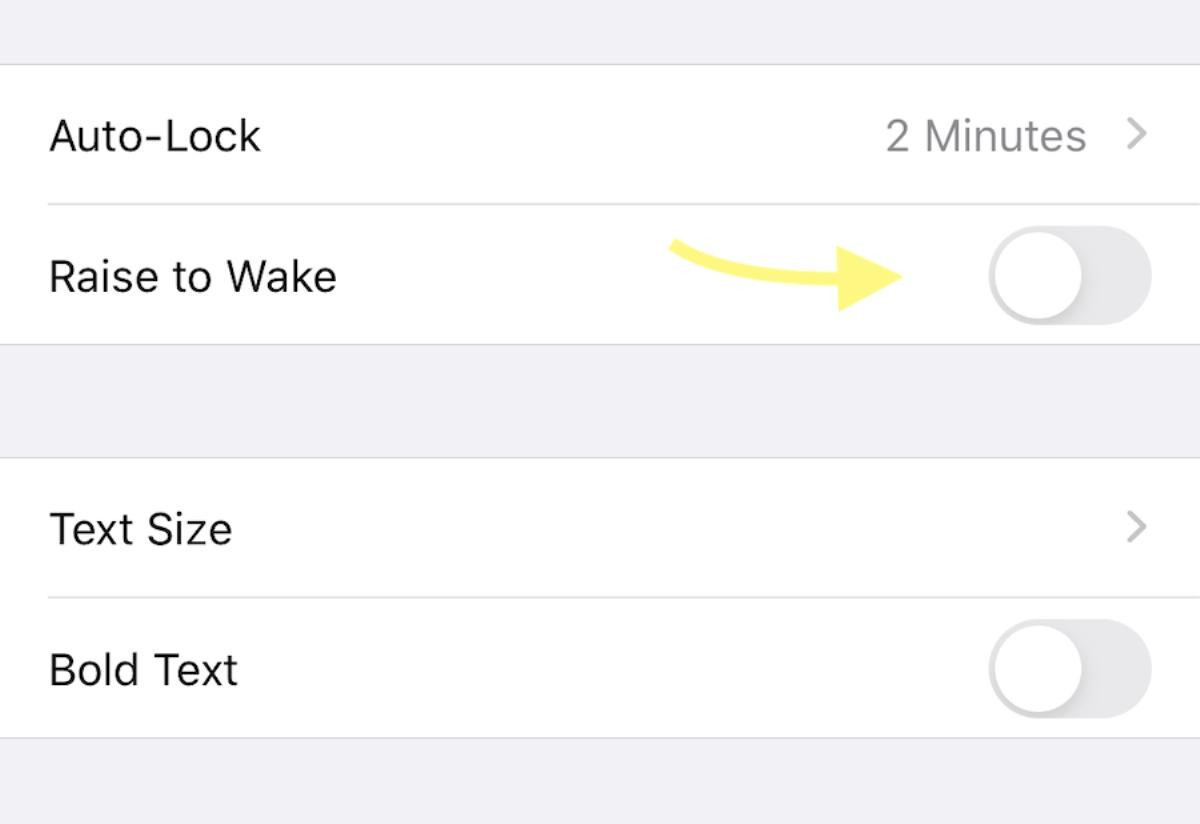
(Ảnh: iDropNews)
Raise to Wake là tính năng trên iPhone cho phép màn hình của máy tự động bật sáng khi người dùng cầm thiết bị. Tính năng này cực kì hữu ích và giúp bạn tiết kiệm thời gian song nó cũng khá tốn pin bởi bất kì thời điểm nào bạn cầm máy, màn hình điện thoại cũng bật sáng, trong khi đó không phải khi nào bạn cũng cầm điện thoại để sử dụng.
Để tắt bỏ, bạn hãy vào Settings > Display & Brightness và tắt chế độ Raise to Wake.
Tắt bỏ chế độ Background App Refresh
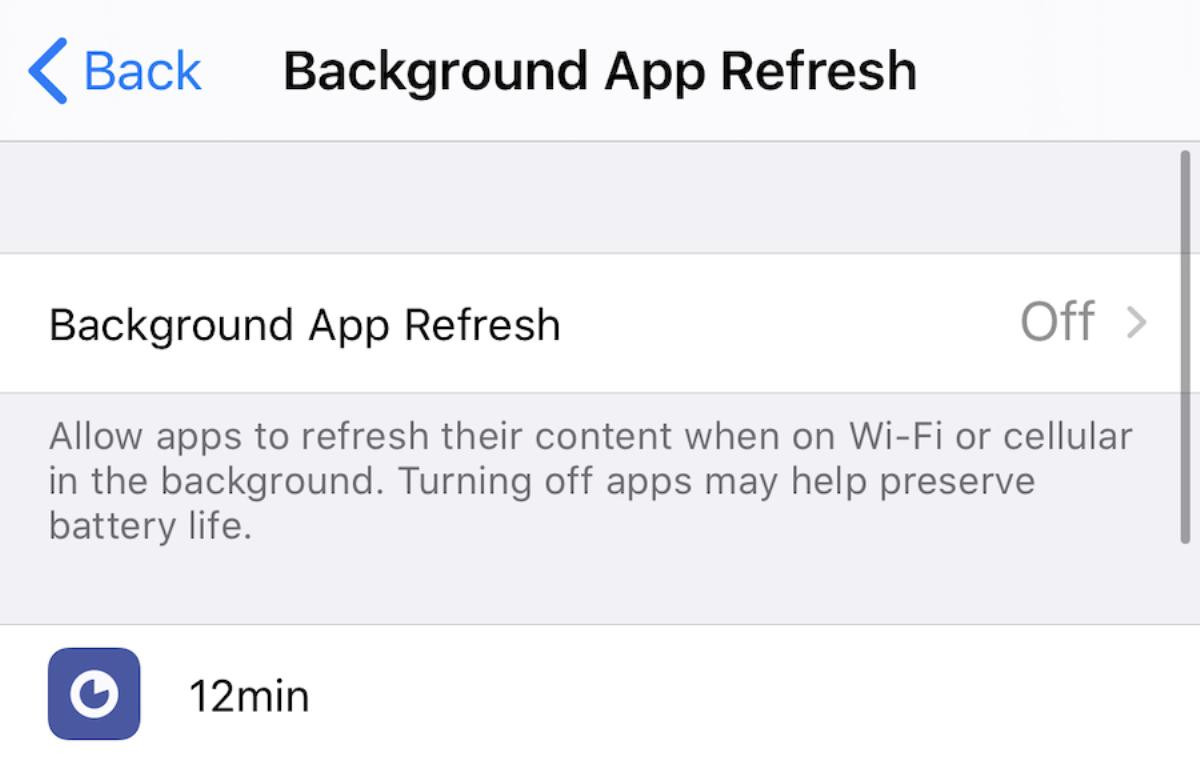
(Ảnh: iDropNews)
Chế độ Background App Refresh là tính năng sẽ tải về các cập nhật ứng dụng, ví dụ như tin nhắn mới, thông tin thời tiết hoặc các dữ liệu tương tự từ internet ngay cả khi các ứng dụng không được khởi chạy chủ động trên màn hình. Mặc dù tiện dụng song tính năng này rất tốn pin và bạn có thể cân nhắc tắt bỏ nó bằng cách nào Settings > General > Background App Refresh. Tại đây, bạn có thể tắt bỏ chế độ này cho một số ứng dụng không cần thiết hoặc tắt bỏ nó hoàn toàn.
Tắt bỏ chế độ Motion Effects
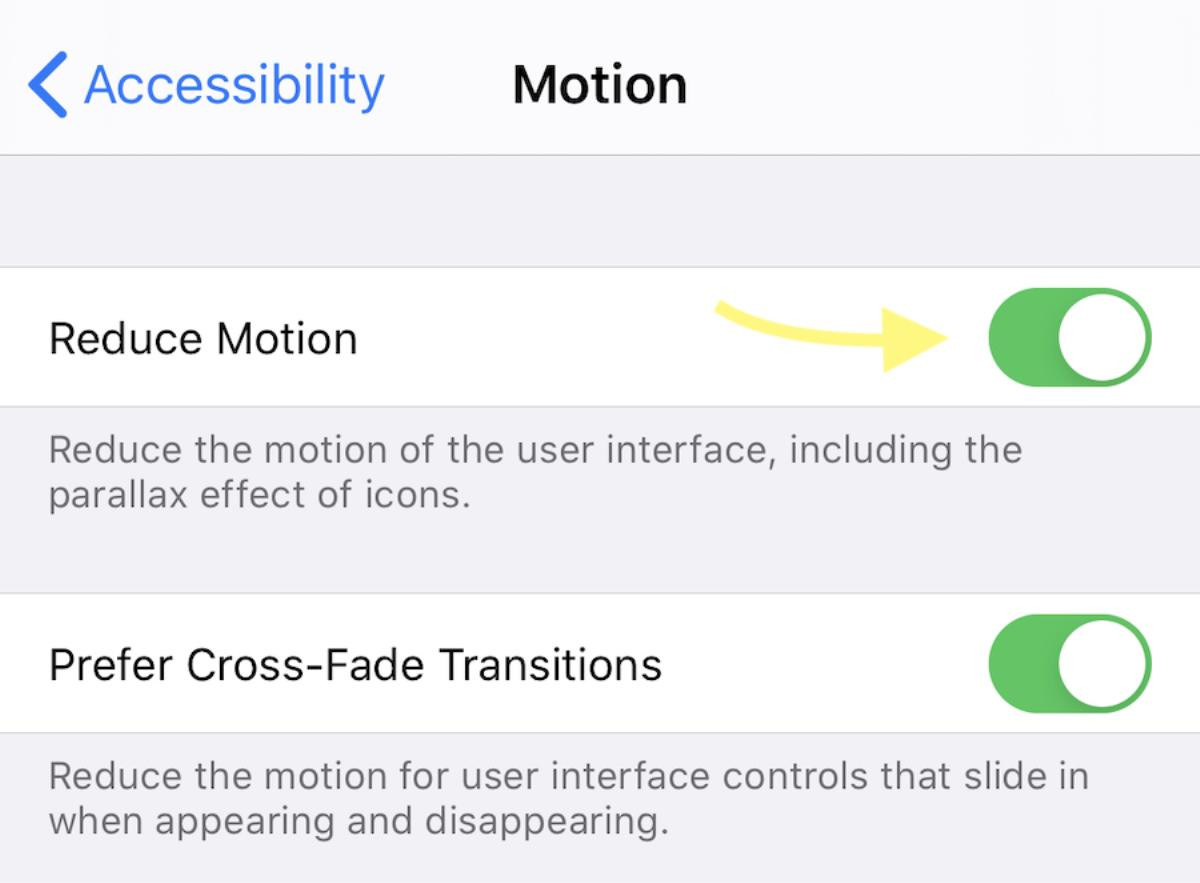
(Ảnh: iDropNews)
Motion Effects tạo cảm giác chiều sâu trong giao diện người dùng iPhone. Hiểu một cách đơn giản, nó chính là các chuyển động đồ hoạ mà bạn có thể nhìn thấy bên trong ứng dụng hoặc khi bạn chuyển đổi từ màn hình này sang màn hình khác. Theo iDropNews, đây cũng là một tính năng gây tốn pin và bạn có thể tắt bỏ bằng cách vào Settings > Accessibility > Motion và kích hoạt chế độ Reduce Motion.
Ngắt kết nối các thiết bị Bluetooth không sử dụng
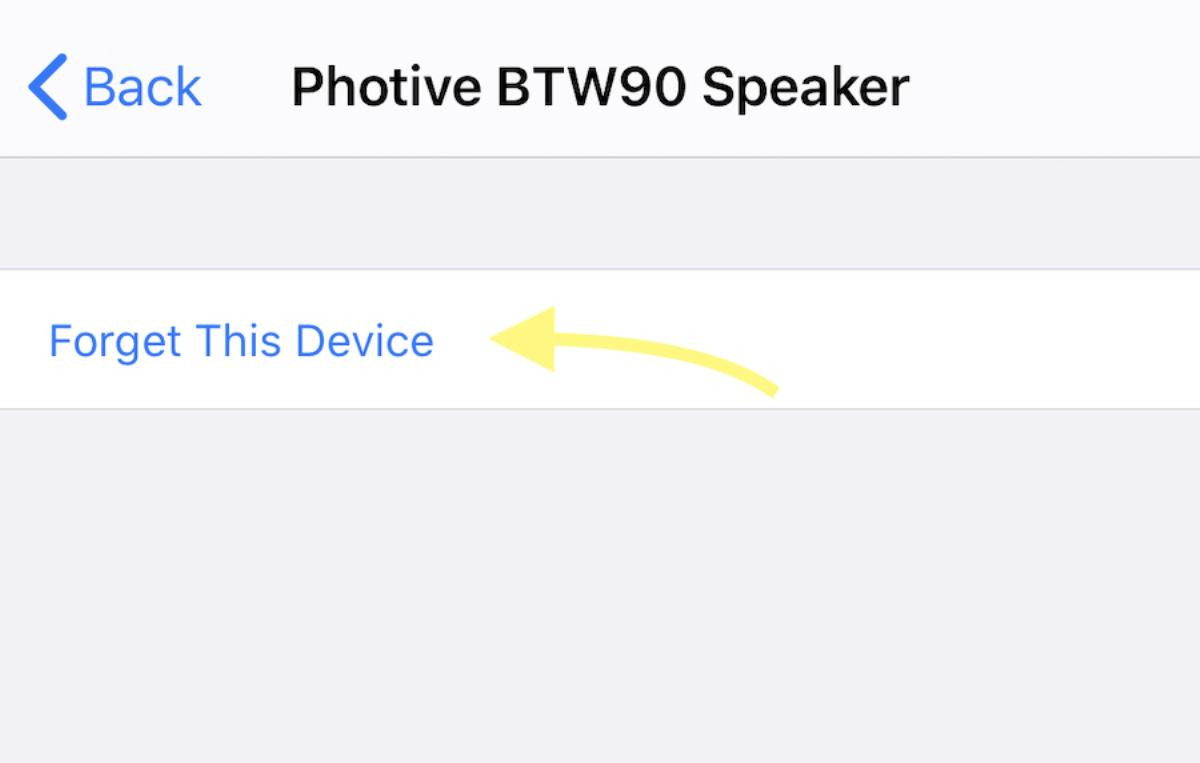
(Ảnh: iDropNews)
Các thiết bị Bluetooth có thể tự động kết nối khi được đặt gần điện thoại và gây ngốn pin điện thoại mà bạn không hề hay biết. Hãy ngắt bỏ kết nối các thiết bị Bluetooth không cần thiết bằng cách vào Settings > Bluetooth. Tại đây, tìm thiết bị Bluetooth bạn muốn gỡ bỏ và nhấn nút chữ (i) bên cạnh tên của nó. Tiếp theo, hãy chọn Forget This Device.
Tất chế độ dịch vụ địa điển (Locations) trong các ứng dụng không cần nó
Tính năng liên tục theo dõi địa điểm của kì ngốn pin. Vì thế, hãy tắt bỏ chế độ này trong các ứng dụng không cần thiết bằng cách vào Settings > Privacy > Location Services.
Tránh để điện thoại ở các nhiệt độ cực đoan
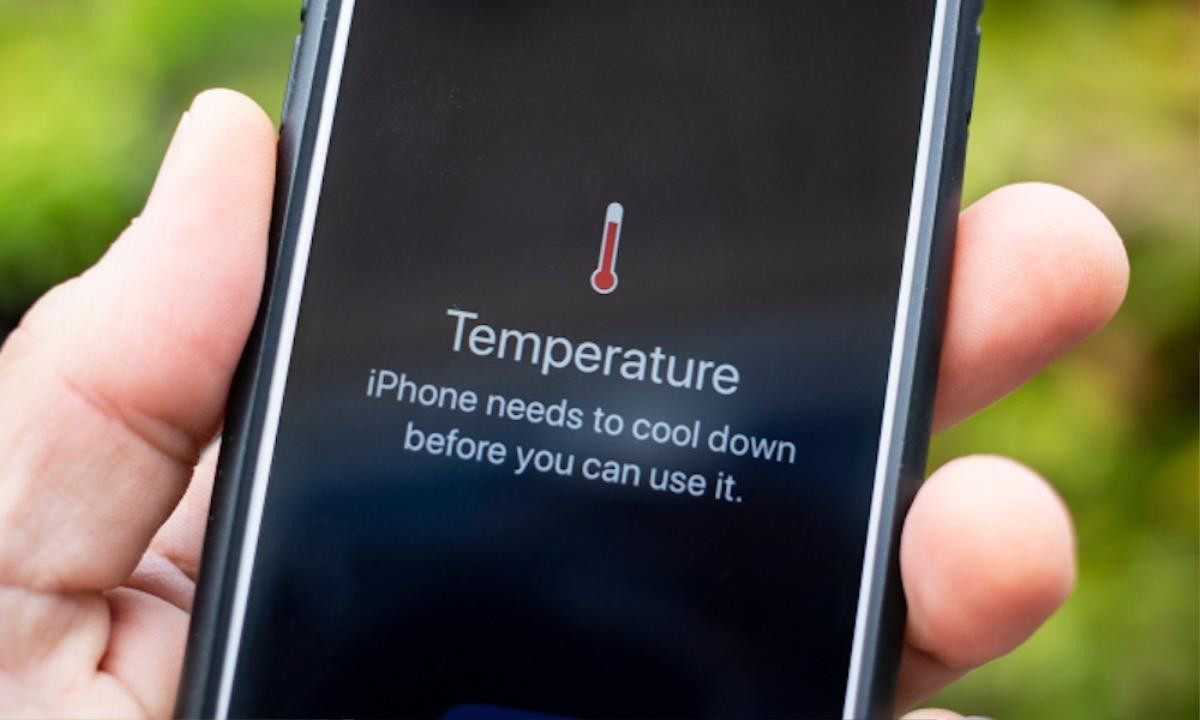
(Ảnh: Shutterstock)
Nhiệt độ có thể ảnh hưởng đến tuổi thọ viên pin. Nhiệt độ quá lạnh có thể làm pin hết nhanh hơn trong khi đó nhiệt độ quá cao có thể làm giảm số lượng điện năng viên pin giữ được.
Dùng chế độ sạc pin tối ưu Optimized Battery Charging
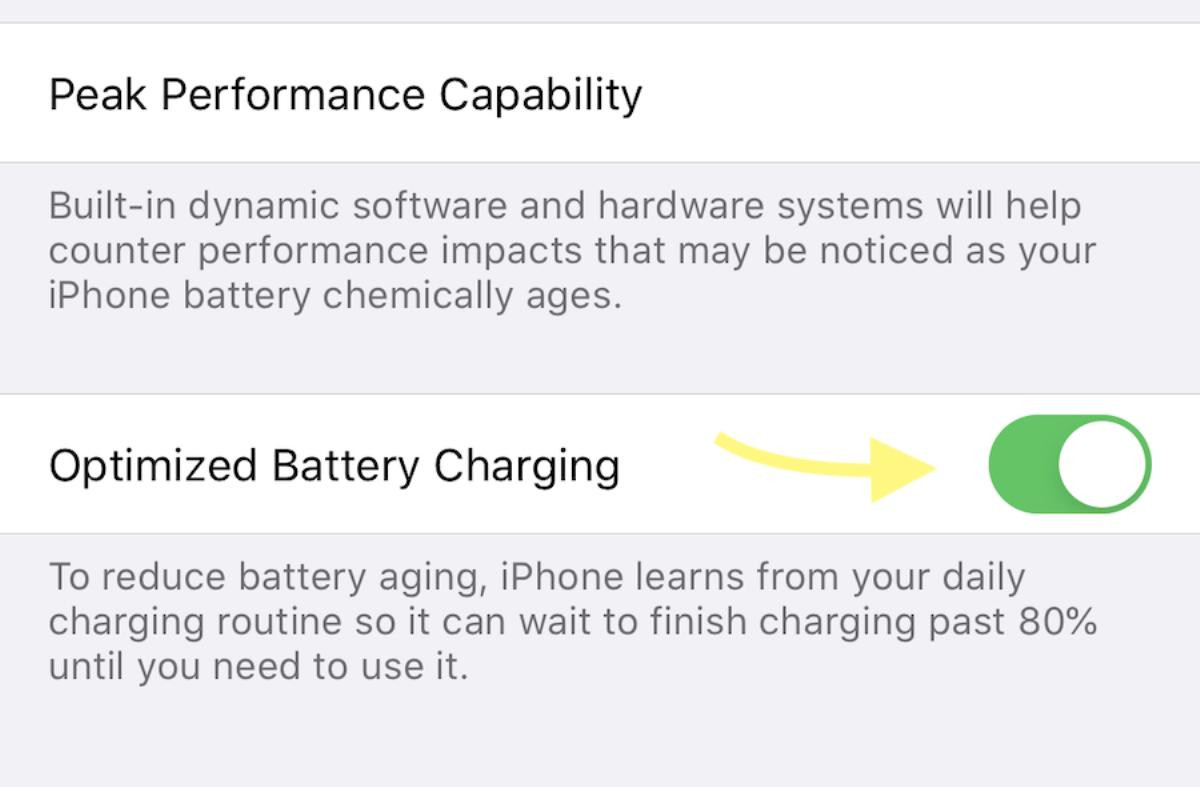
(Ảnh: iDropNews)
Bắt đầu từ iOS 13, Apple có thêm một tính năng sạc pin tối ưu cho người dùng trong đó có khả năng nâng cao tuổi thọ viên pin. Tính năng sạc thông minh này sẽ duy trì viên pin ở một mức tối ưu khi sạc và không cho phép nó đạt đến 100% dung lượng sạc cho đến hết chu kì sạc. Tính năng này thường được kích hoạt khi người dùng sạc qua đêm. Lúc này, dung lượng pin thường được duy trì ở mức 80% và sẽ đạt đến mức 100% trước thời điểm người dùng thường xuyên thức dậy.
Kích hoạt chế độ Low Power Mode
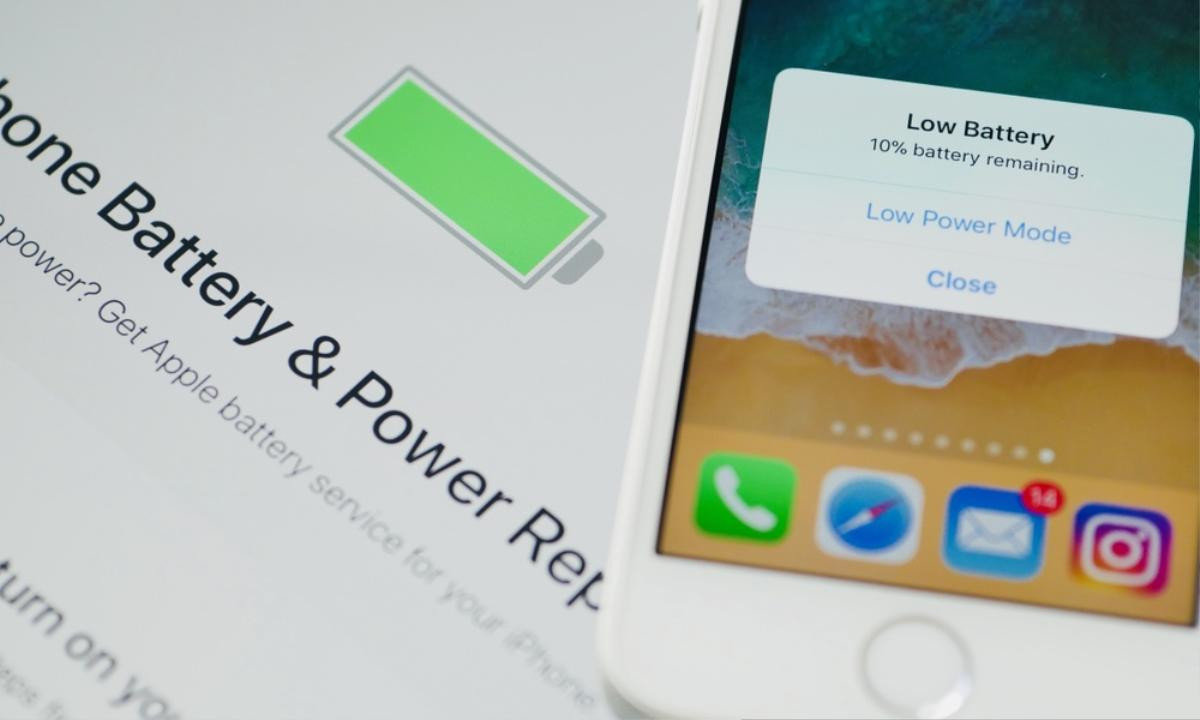
(Ảnh: iDropNews)
Một trong những cách hiệu quả nhất để kéo dài thời lượng sử dụng iPhone là kích hoạt chế độ Low Powe Mode. Chế độ này theo đó sẽ hạn chế các dịch vụ không cần thiết để duy trì dung lượng pin. Người dùng có thể bật chế độ này khi cần và nó sẽ được tự động tắt khi điện thoại được sạc đầy trở lại.